
Brian Curtis
0
4628
768
Si tiene un video que cree que todo el mundo necesita ver, la mayoría de las personas instintivamente busca el botón de carga en un servicio como YouTube o Facebook.
Sin embargo, a veces no es práctico. Los videos de alta calidad pueden tardar una eternidad en cargarse, especialmente si son largos. Nadie tiene tiempo para sentarse mirando una barra de progreso que se arrastra lentamente hacia el 100 por ciento: hay cosas mucho mejores que puede hacer con su tiempo 4 Pasatiempos creativos que pueden mejorar su vida hoy 4 Pasatiempos creativos que pueden mejorar su vida hoy Nunca es demasiado tarde para asumir un nuevo pasatiempo, pero la vida ofrece tantas opciones que puede ser imposible elegir. Aquí hay cinco pasatiempos que podrían mejorar tu vida de inmediato. .
Entonces, ¿cuál es la solución? ¿Cómo puede comprimir rápidamente un archivo de video para poder subirlo a la web más rápidamente? Claro, los estudios de cine profesionales ofrecen la función, pero no es necesario gastar cientos de dólares en software sofisticado: Windows Movie Maker funciona perfectamente bien!
Aquí se explica cómo usar la aplicación de video ubicua de Microsoft para comprimir archivos de video para la web.
Instalar Windows Movie Maker
Lamentablemente, al momento de escribir esto, Windows Movie Maker no es una parte oficial de Windows Cómo reemplazar Windows Essentials en Windows 10 Cómo reemplazar Windows Essentials en Windows 10 ¿Está utilizando las aplicaciones predeterminadas de Windows para ver fotos, administrar correos electrónicos o editar videos? Las aplicaciones de Windows Essentials quedarán obsoletas en enero de 2017. Reemplace las aplicaciones en Windows 10 con estas alternativas de terceros. . Solía ser parte de Microsoft Essentials, pero la compañía cerró el conjunto ampliamente utilizado de aplicaciones de productividad 20 Aplicaciones de productividad para mantenerlo organizado a usted y a su jefe 20 Aplicaciones de productividad para mantenerlo organizado a usted y a su jefe ¿Necesita mantenerse organizado? La solución está literalmente en su bolsillo: su teléfono inteligente. en enero de 2017.
En el momento del anuncio, Microsoft sugirió que una nueva versión de Movie Maker finalmente llegaría a la última versión del sistema operativo, pero la cita ahora ha desaparecido de su sitio web. Además, Essentials ya no está disponible para descargar desde el sitio web de Microsoft.
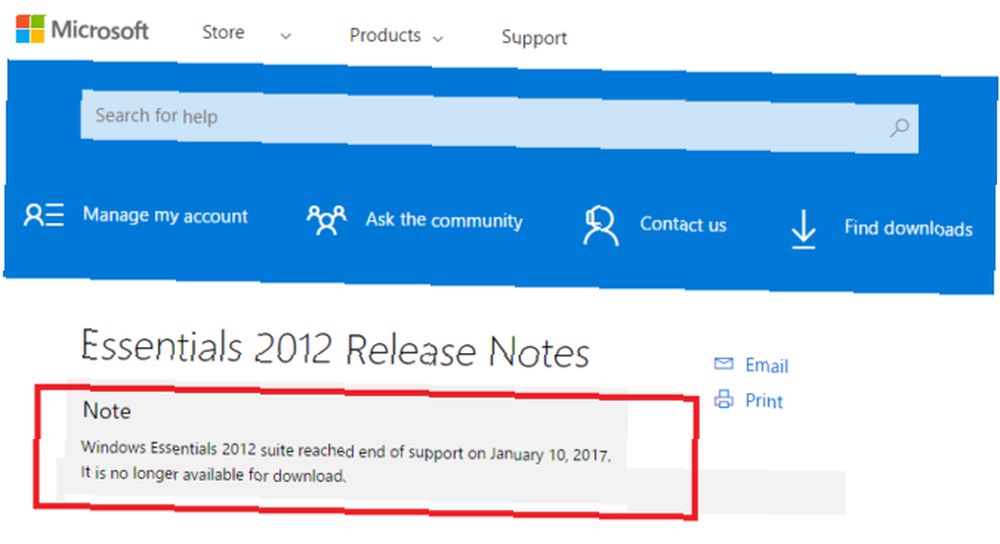
El resultado es que necesitarás encontrar una copia de Windows Movie Maker 2.6. Fue la última versión del software que no se incluyó en la suite Essentials. Como tal, puede instalarlo como una aplicación independiente. Encontré mi copia en FileHippo, solo asegúrese de escanear todo lo que descargue en busca de malware antes de hacer clic en instalar.
Si encuentra una copia de Windows Movie Maker 2012 e intenta instalarla, el proceso fallará. Es porque el programa de instalación está tratando de extraer datos de servidores de Microsoft inexistentes.
Además de una interfaz de usuario actualizada, las dos versiones son prácticamente idénticas. Con respecto a este tutorial, cualquier versión será suficiente.
Elige tu video
Para esta demostración, voy a comprimir un video de un partido de fútbol mexicano al que asistí en 2014.
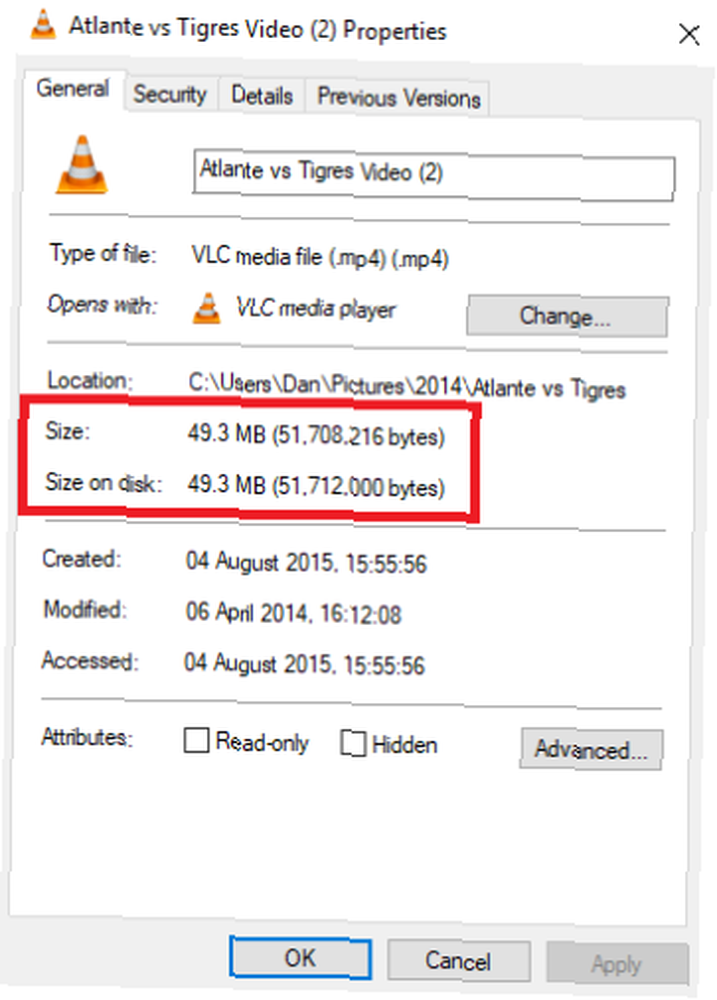
Como puede ver en la captura de pantalla anterior, el tamaño actual del archivo es de 49.3 MB. No es demasiado grande, pero lo suficientemente grande como para ser molesto si estoy esperando que se cargue. Si el archivo que desea comprimir es más grande, no se preocupe. Los pasos que voy a describir funcionan con videos de cualquier tamaño..
Restricciones
Windows Movie Maker no funciona con todos los tipos de archivos. Debe tener el video que planea comprimir guardado en formato AVI, MPG, M1V, MP2V, MPEG, MPE, MPV2, WM, WMV o ASF.
Si su archivo está en un formato diferente, puede usar una herramienta de escritorio gratuita Convertir cualquier archivo de video o audio a cualquier formato y grabar discos con Format Factory Convertir cualquier archivo de video o audio a cualquier formato y grabar discos con Format Factory No todas las conversiones de video El software se crea igual. Recientemente, recibí una copia en DVD de un programa de televisión en el que aparecí. Estaba muy ansioso por usar el contenido de ese DVD como publicidad para ... o un convertidor en línea Cómo convertir cualquier formato de archivo en línea con herramientas gratuitas Cómo convertir cualquier formato de archivo en línea con herramientas gratuitas Si necesita convertir un archivo, aquí está lo último lista de sitios a los que debe recurrir. para convertirlo en un tipo de archivo compatible.
Cómo comprimir tu video
Una vez que haya encontrado el video que desea comprimir, los pasos son sencillos.
Importar el video
Cuando abra Windows Movie Maker 2.6 por primera vez, debería ver una opción llamada Importar Video debajo Capturar video en la esquina superior derecha de la ventana. Si no está allí por alguna razón, haga clic en el Tareas pestaña en el encabezado para activar el menú.

Encuentra el video que deseas convertir y haz clic Importar para cargarlo en la aplicación.
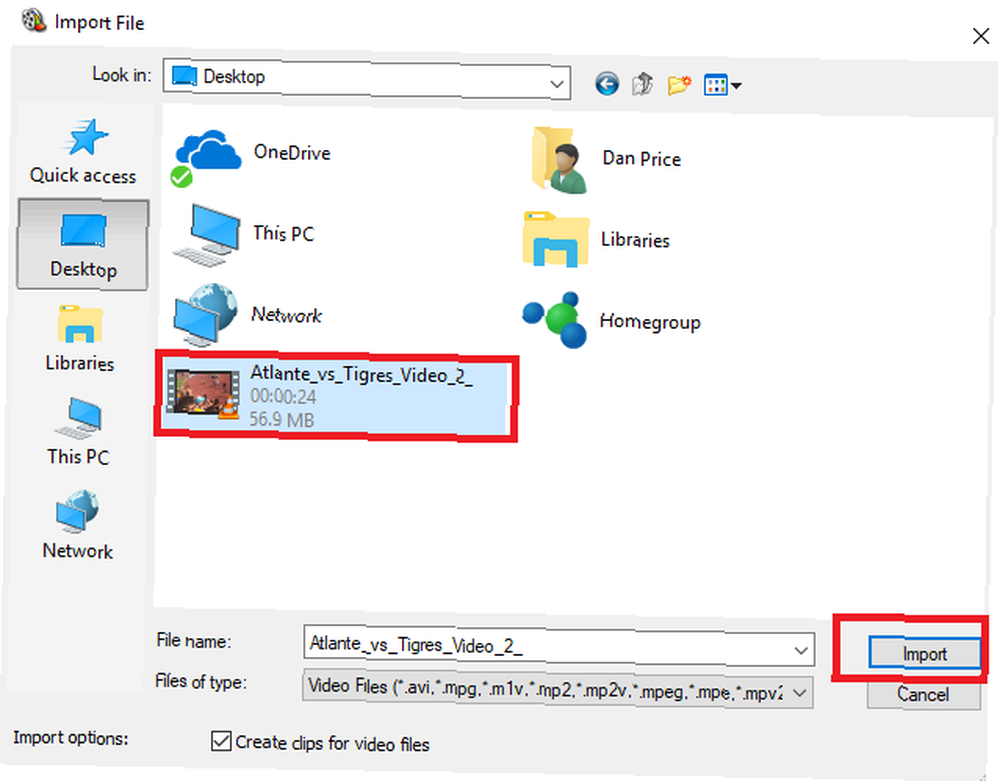
El proceso puede tardar un tiempo en completarse, dependiendo de qué tan grande sea el archivo.
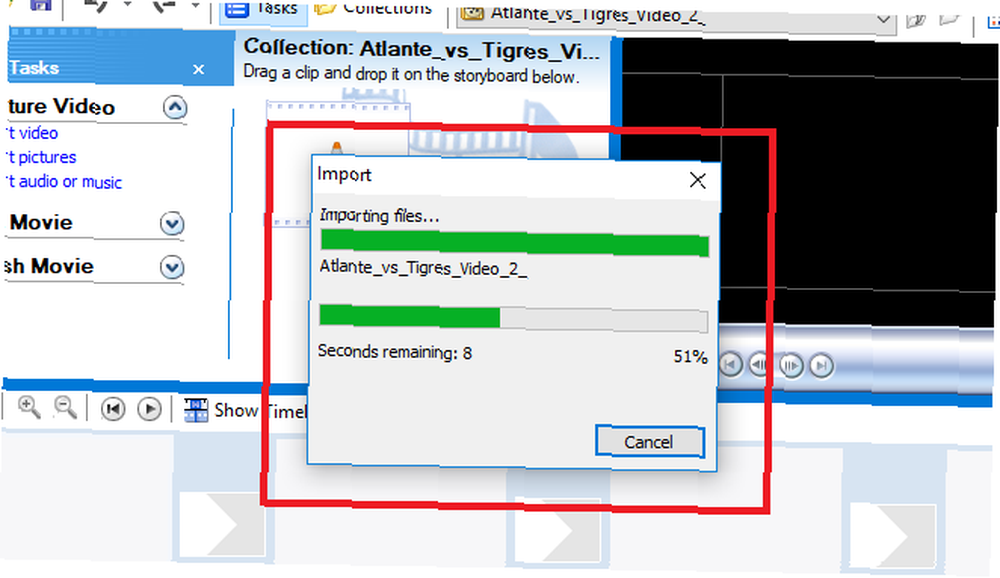
Cuando finalice la importación, verá su archivo en el Colección panel en el centro de la aplicación. Haga clic izquierdo y arrástrelo hacia el Cronograma panel que corre a lo largo de la parte inferior de la ventana.
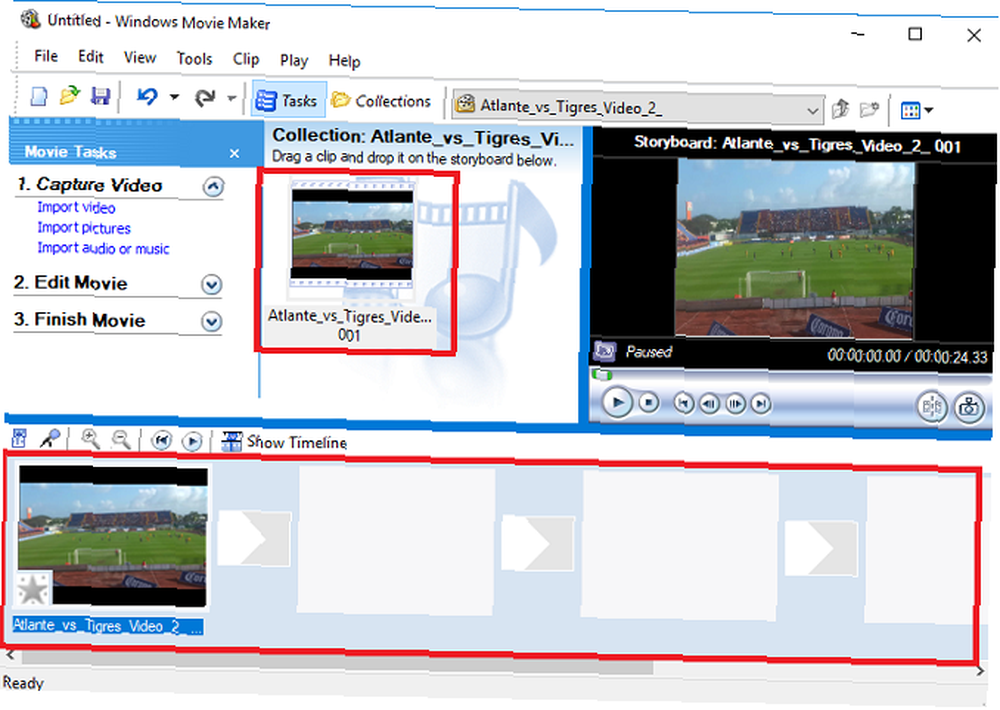
Comprime el video
Esa es la fase uno terminada. A continuación, debe guardar el archivo en el formato recién comprimido.
En primer lugar, dirígete a Expediente > Guardar archivo de película.

La aplicación le pedirá que seleccione el archivo de destino. Lo que ve en su propia pantalla puede diferir ligeramente de la imagen a continuación, dependiendo de las ubicaciones que tenga disponibles. Para la mayoría de las situaciones, debe seleccionar Mi computadora y haga clic próximo.
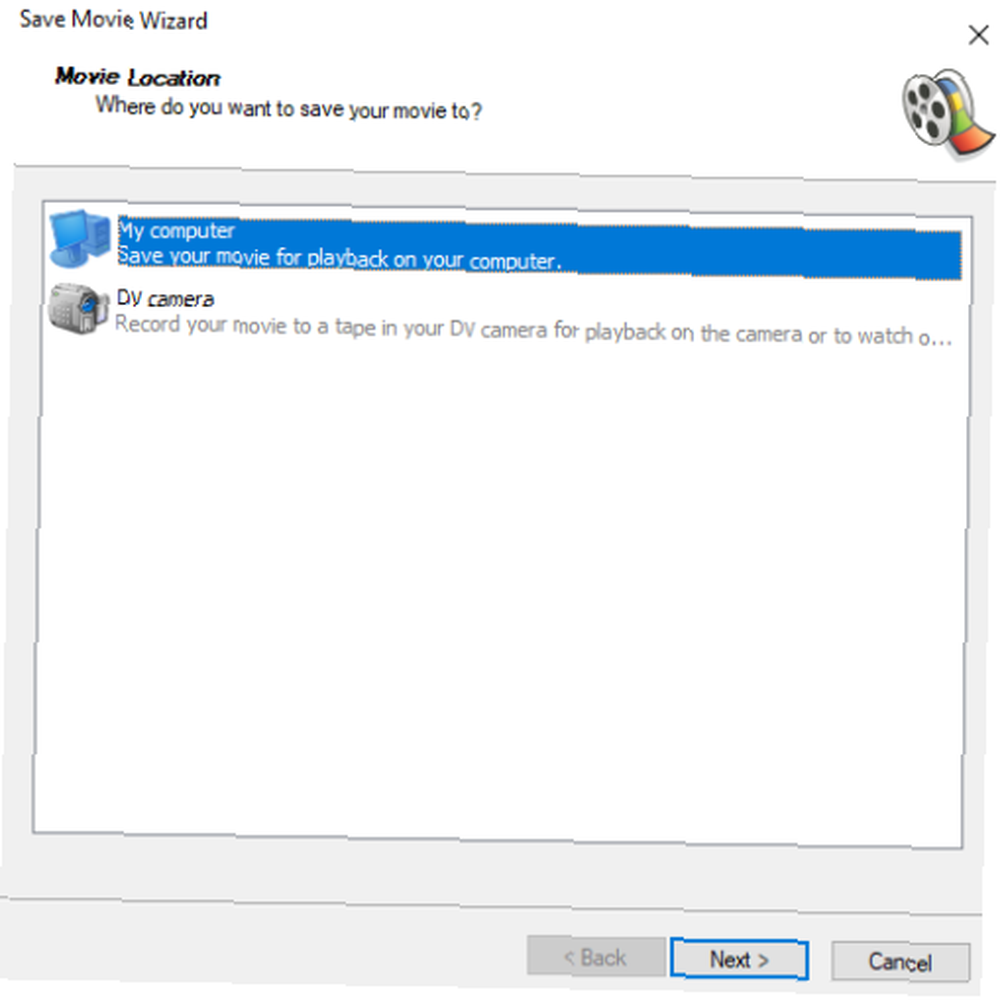
Se le pedirá que asigne un nombre a su nuevo archivo. Ingrese algo apropiado y una vez más haga clic próximo.
Ahora se pone interesante. En la siguiente pantalla, deberá seleccionar su Configuraciones de películas. Por defecto, la aplicación recomienda que guarde su archivo en la mejor calidad para reproducirlo en su computadora. Ignora la solicitud y haz clic en Mostrar más opciones.
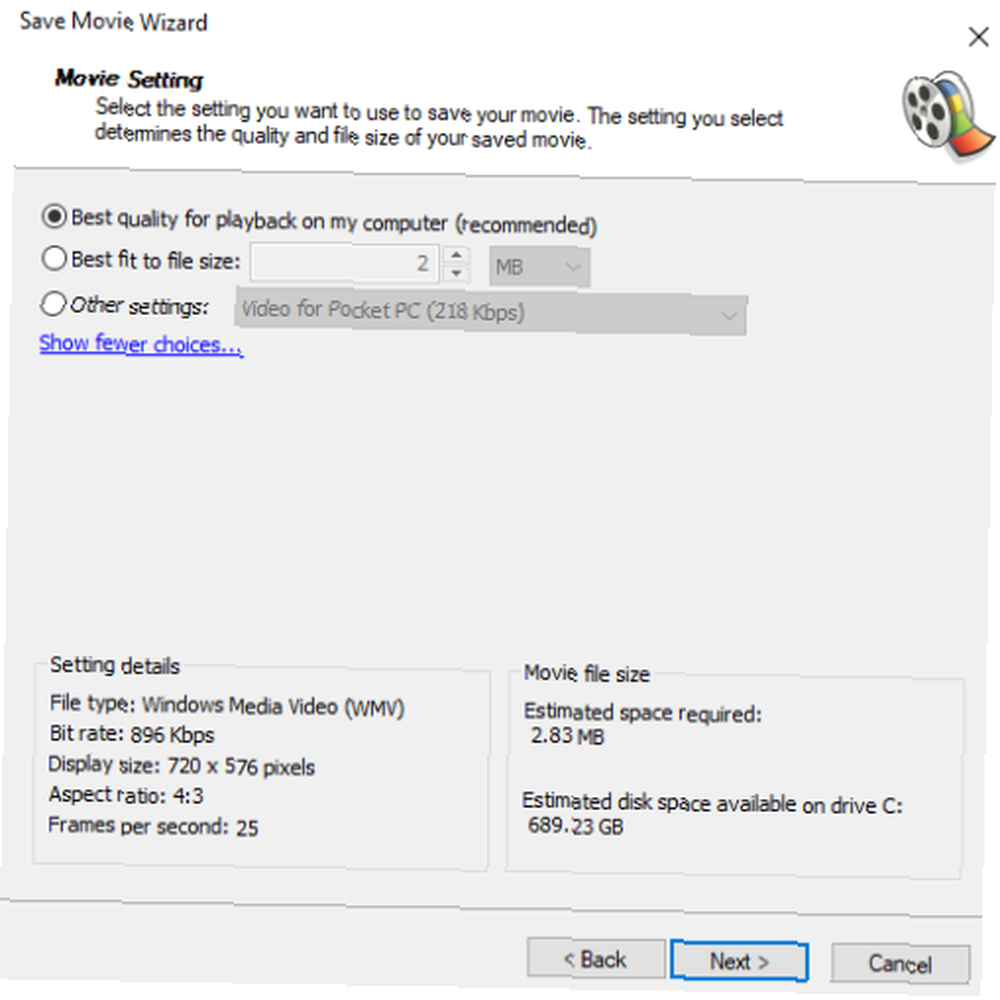
Tienes dos opciones. Puede ingresar el tamaño de archivo deseado o elegir una configuración para una velocidad de Internet en particular. Algunas de las velocidades de Internet parecen bastante anticuadas dada la antigüedad del programa, pero cuanto más lenta sea la velocidad de Internet que elija, más pequeño será su archivo.
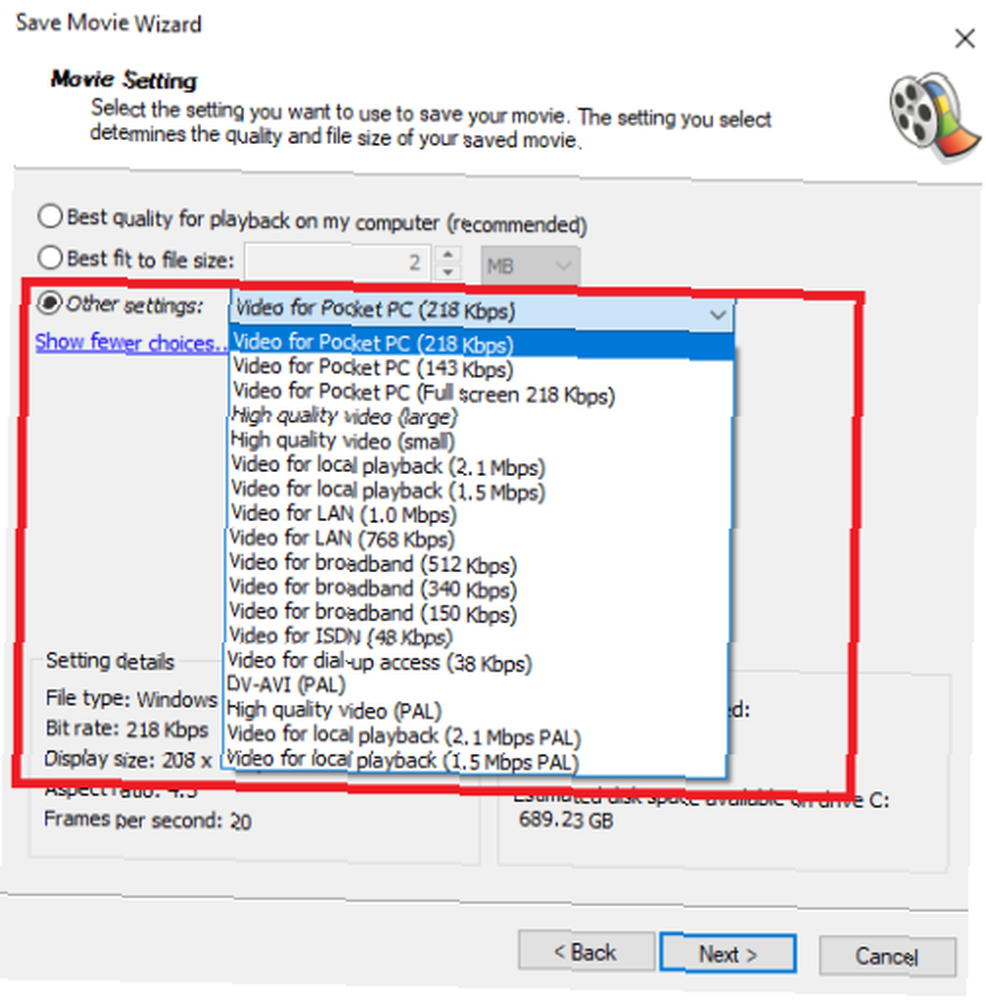
Mi recomendación es no ir abajo Video para banda ancha (512 Kbps). Su video se volverá demasiado pixelado y perderá calidad. Puede ver el nuevo tamaño de archivo previsto en la esquina inferior derecha de la ventana.
Una vez que esté satisfecho con su selección, toque próximo. La aplicación comenzará a comprimir el archivo. De nuevo, dependiendo del tamaño, puede llevar un tiempo.
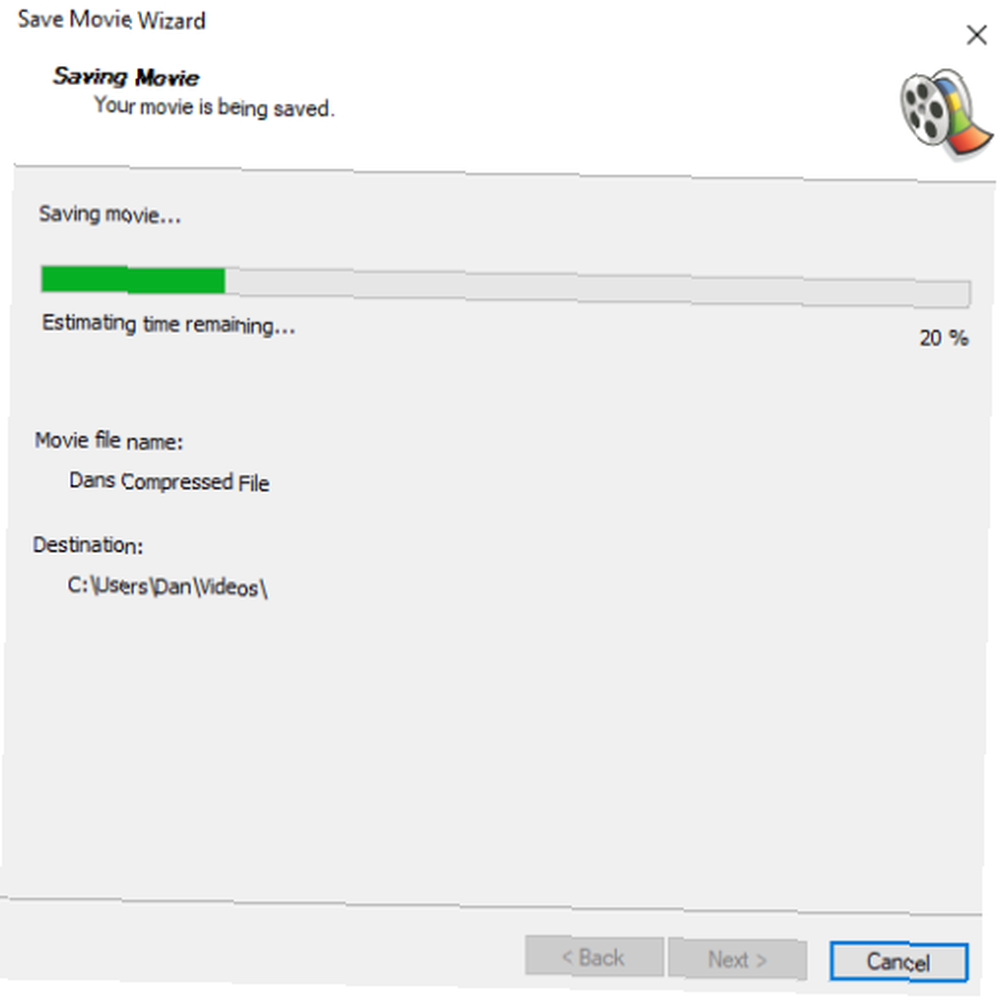
El producto terminado
Entonces, ¿qué diferencia hizo la compresión? Si recuerdas, mi archivo original era 49.3 MB.
Aquí hay una captura de pantalla del nuevo archivo:
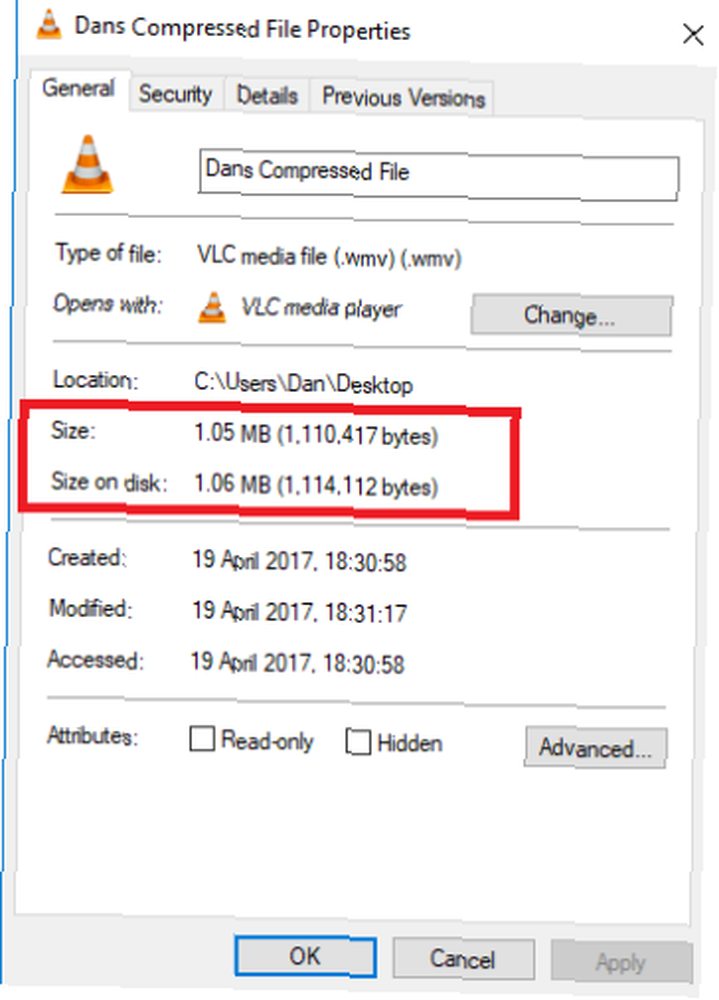
Lo he reducido a solo 1.05 MB. Podrás subirlo a la web en un abrir y cerrar de ojos.
Y aquí hay una comparación de los dos archivos de video uno al lado del otro:
Original

Nuevo

Claro, está más pixelado, pero como video para Twitter Twitter Video y mensajes grupales: todo lo que necesita saber Twitter Video y mensajes grupales: todo lo que necesita saber Twitter, la red social de microblogging favorita del mundo, ha lanzado dos nuevos características anticipadas Ahora puede finalmente grabar y compartir videos directamente en Twitter, y también puede iniciar chats grupales privados. Es más que adecuado. Si está demasiado pixelado para usted, puede elegir una velocidad de Internet más rápida en la pantalla Configuración de película. Sigue probando hasta que encuentres un nivel con el que estés satisfecho.
¿Cómo se comprimen los archivos de video??
En este artículo, le he mostrado cómo usar fácilmente Windows Movie Maker para comprimir archivos de video para que sean lo suficientemente pequeños como para cargarlos rápidamente en la web.
Si ya está familiarizado con Windows Movie Maker, creo firmemente que este es el proceso más sencillo disponible para usted..
Sin embargo, estoy seguro de que algunos lectores no estarán de acuerdo conmigo. Me encantaría saber qué herramientas usas cuando quieres comprimir un archivo de video. ¿Qué tan fáciles son de usar? ¿Tienen la misma gama de opciones que Windows Movie Maker??
Como siempre, puede hacerme saber todas sus sugerencias, recomendaciones y opiniones en los comentarios a continuación..











